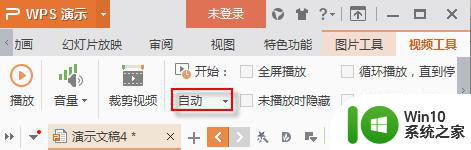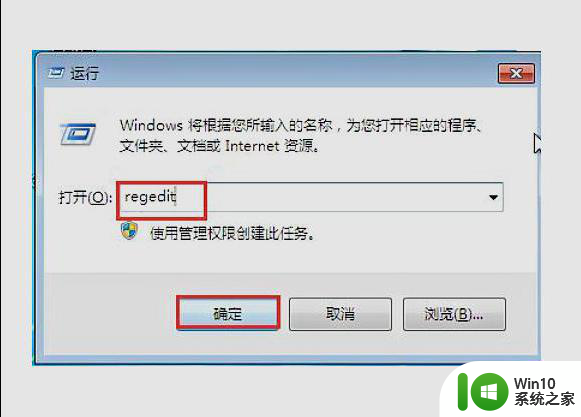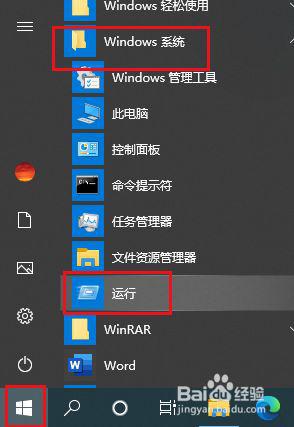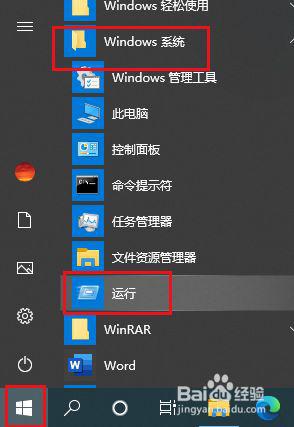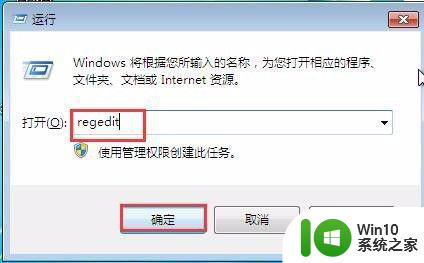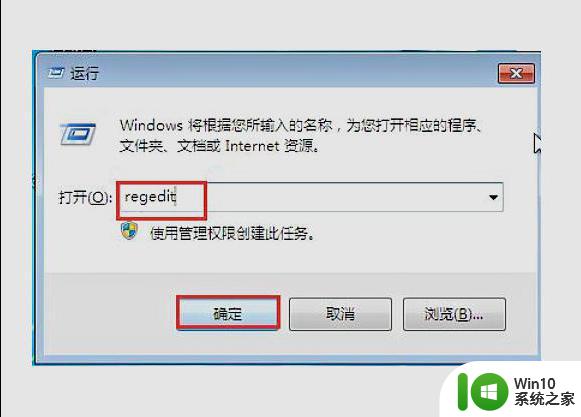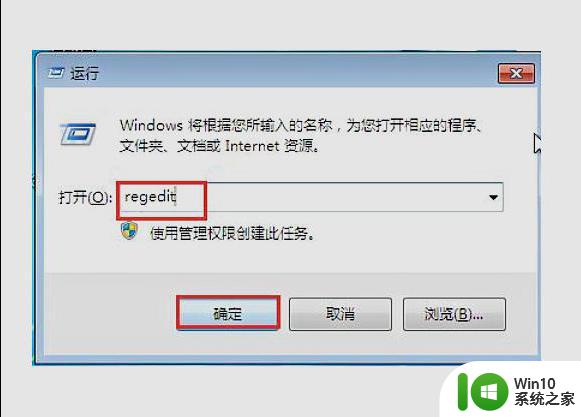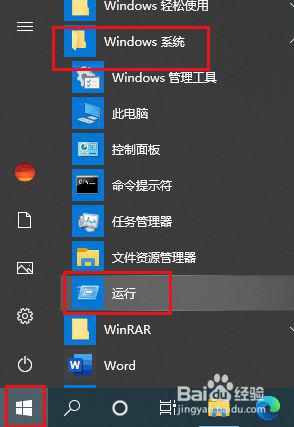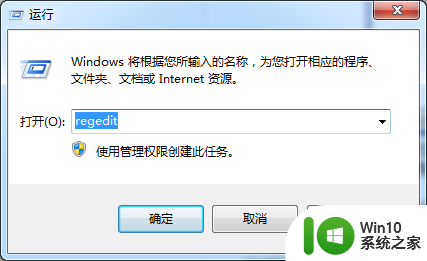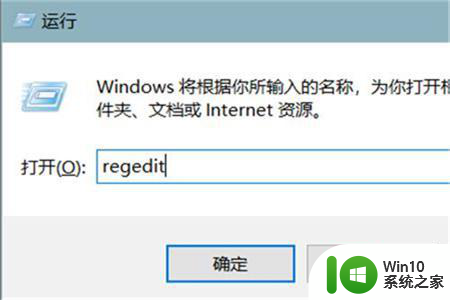文件修改痕迹 标记 Word文档如何消除或清除修改痕迹
文件修改痕迹 标记,在日常工作中,我们经常使用Word文档进行写作和协作,当多个人对同一份文档进行修改时,可能会产生许多不同的修改痕迹,这给文档的整洁度和可读性带来了一定的困扰。了解如何消除或清除这些修改痕迹变得尤为重要。本文将介绍一些方法和技巧,帮助您轻松地处理和管理Word文档中的修改痕迹,提高工作效率和文档质量。
操作方法:
1.第一步
打开文档后,点击“审阅”标签下的“显示标记”。根据需要选中“批注”、“墨迹”、“插入和删除”、“设置格式”等等。
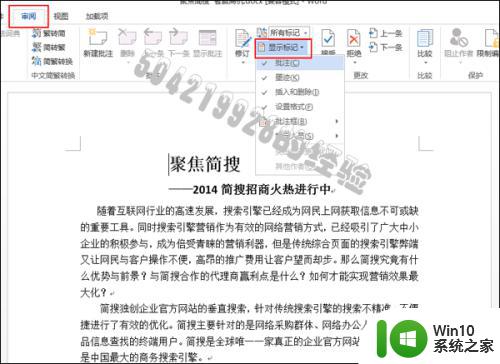
2.第二步
点击“修订”选项的下拉菜单,在弹出的“修订选项”窗口中。点击“高级选择”,对“标记”、“移动”、“表单元格突出显示”、“格式”、“批注框”等选项按需要进行设置。
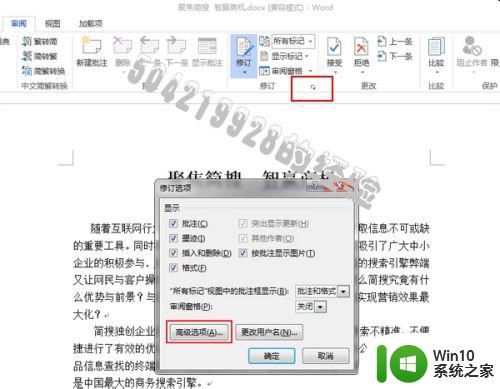
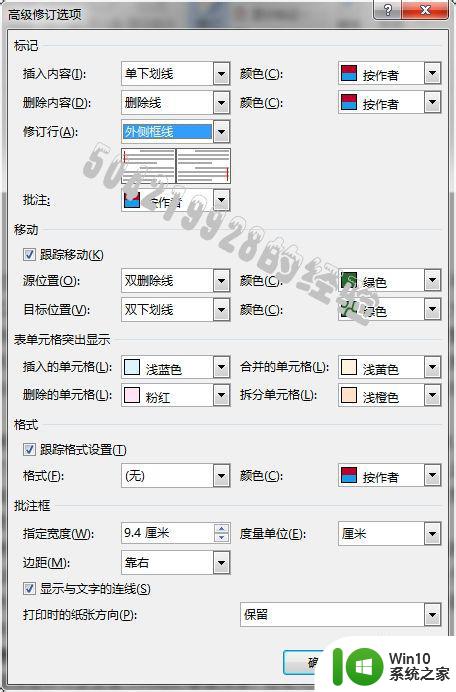
3.第三步
待设置完成之后,点击“确定”按钮,即可对文档进行修改了,下图为小编删除两个字的效果。
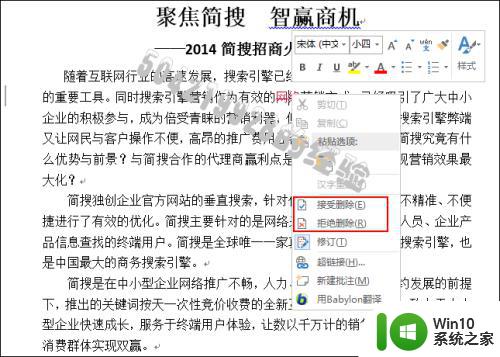
4.如果要消除其中某一处的修改痕迹,可以在该处上右击,然后选择“接受删除”,则“网络”二字消失,或者“拒绝删除”恢复原样。如果要彻底消除修订痕迹,则先单击“修订”。然后在“显示标记”选项下一一勾除“批注”、“墨迹”、“插入和删除”、“设置格式”这些标记;需要注意的是一定要先单击解除“修订”状态后再执行其它操作,否则即使保存退出,再打开时也会再显示修改痕迹。

以上是关于文件修改痕迹标记的全部内容,若您遇到相同情况,可以按照本文提供的方法进行解决。